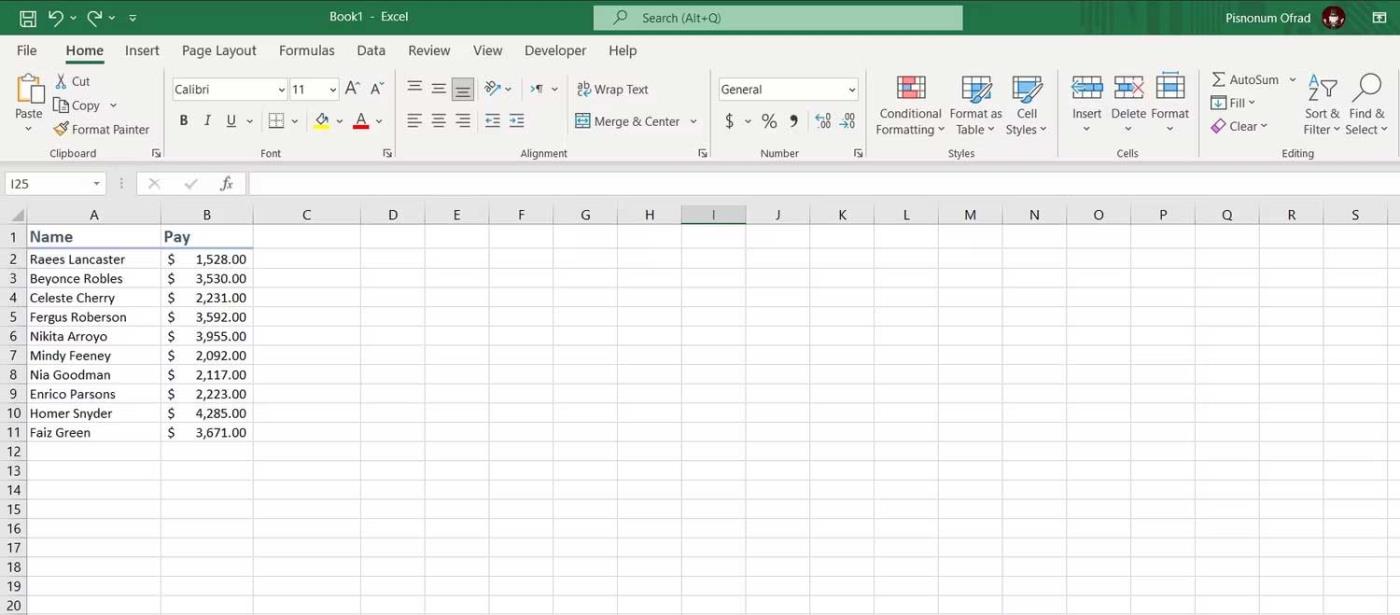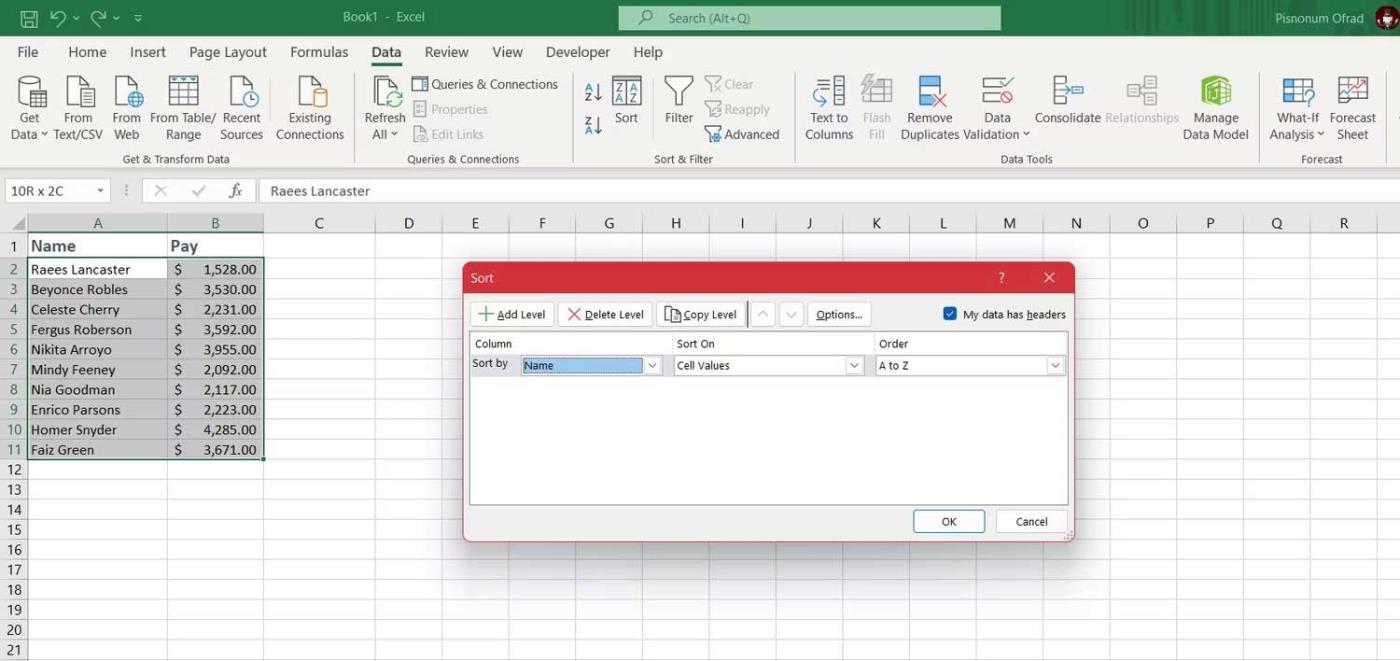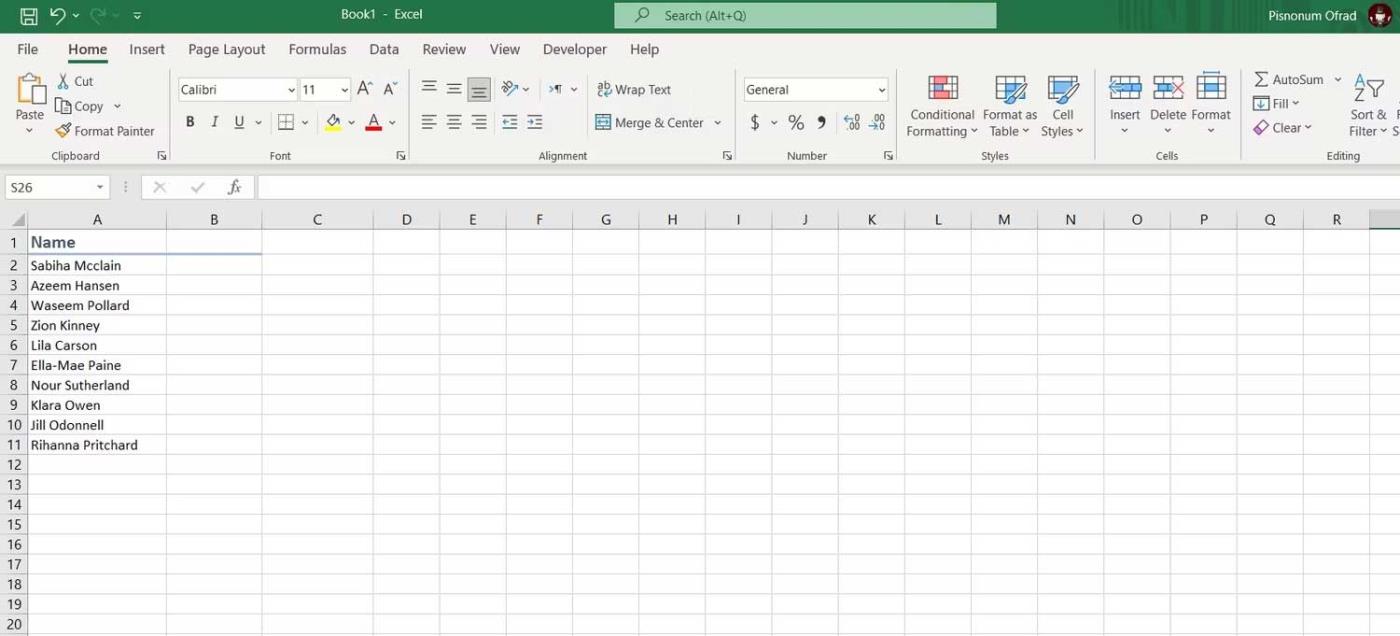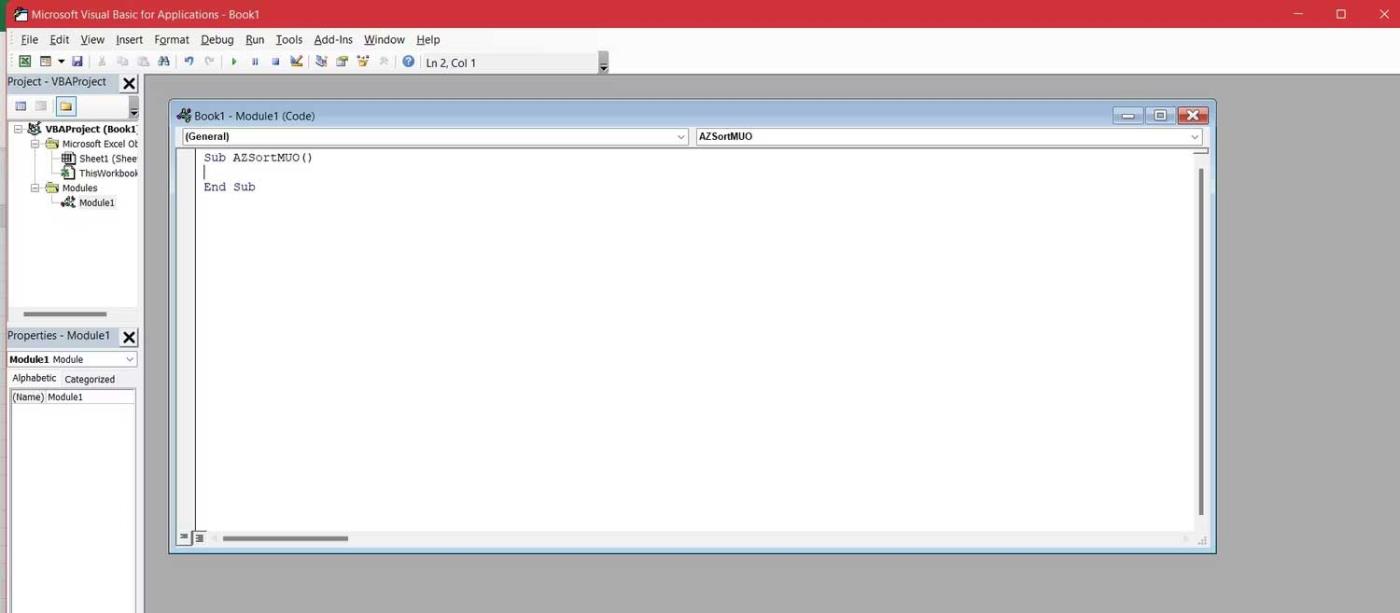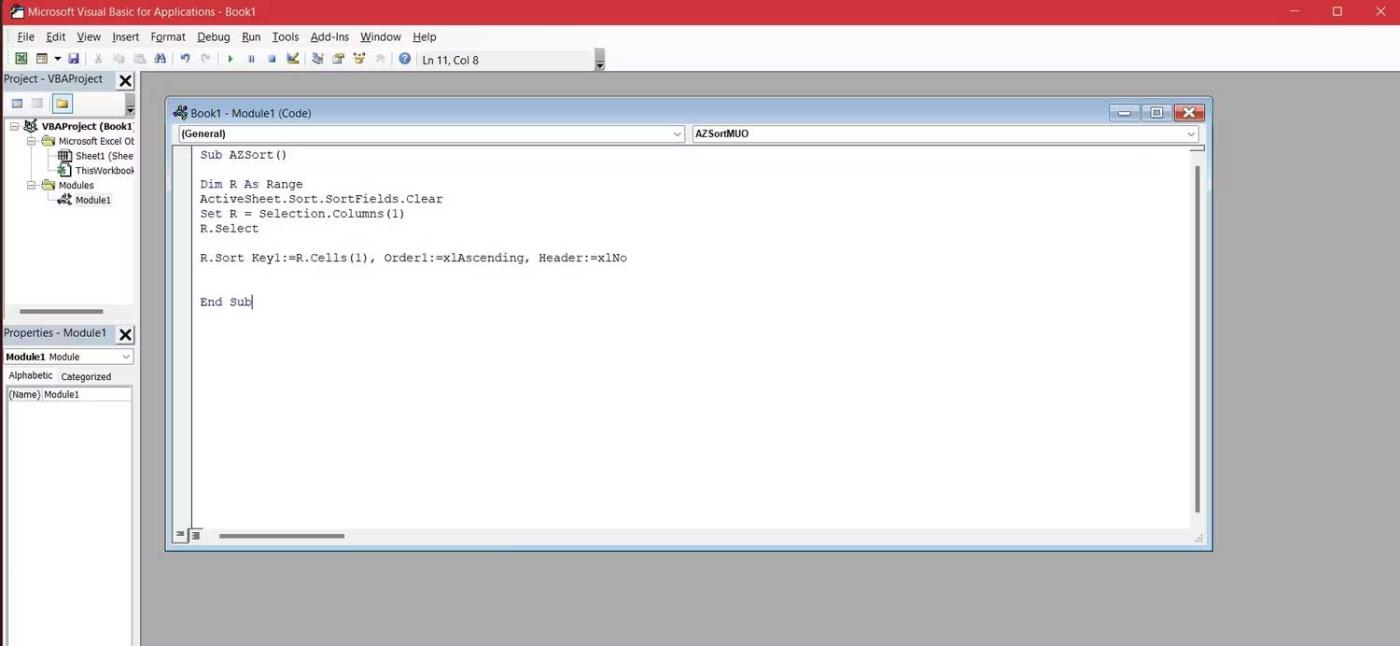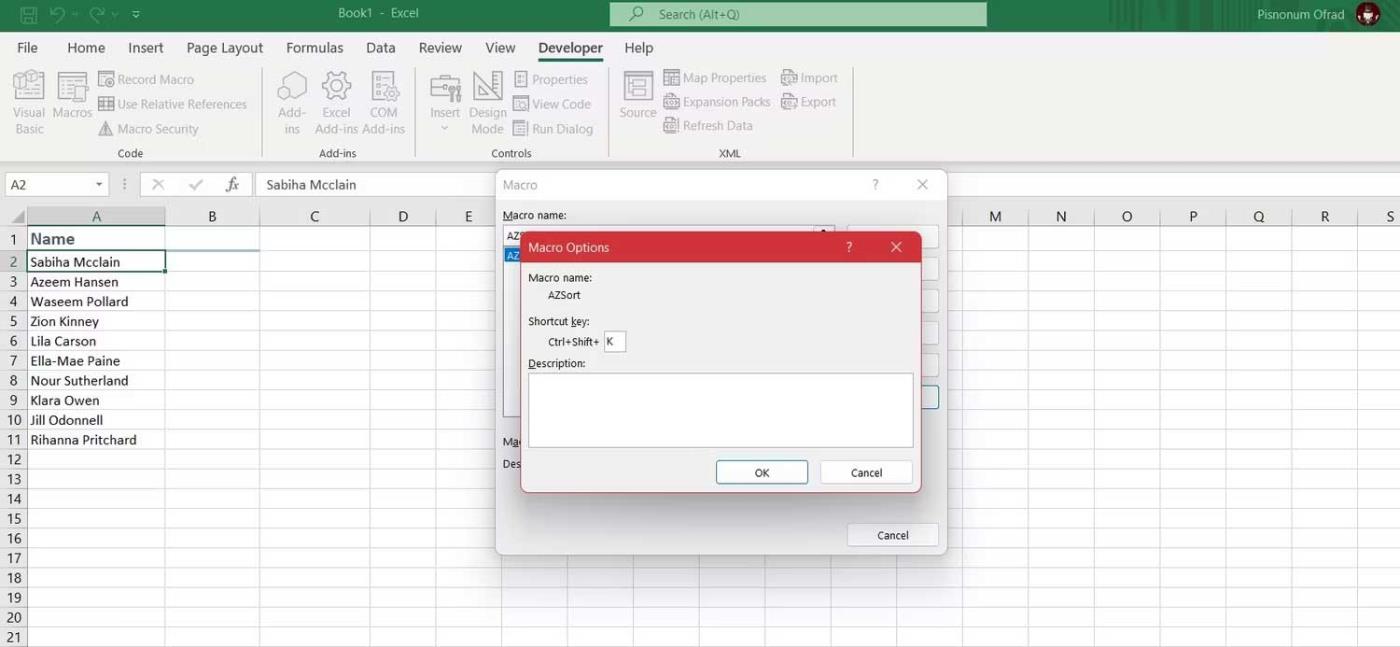Podatke želite razvrstiti v Excelove abecede, da boste bolje organizirali svojo preglednico. Spodaj je opisano , kako razvrstiti podatke po abecedi v Excelu .

Kako razvrstiti podatke po abecedi v Excelu
Razvrstite po abecedi v Excelu z orodjem Razvrsti
Excel ima vgrajeno orodje, imenovano Sort , ki omogoča razvrščanje podatkov. Orodje za razvrščanje lahko razvrsti podatke glede na veliko različnih lestvic. Omogoča tudi razvrščanje podatkov po abecedi z nekaj kliki miške.
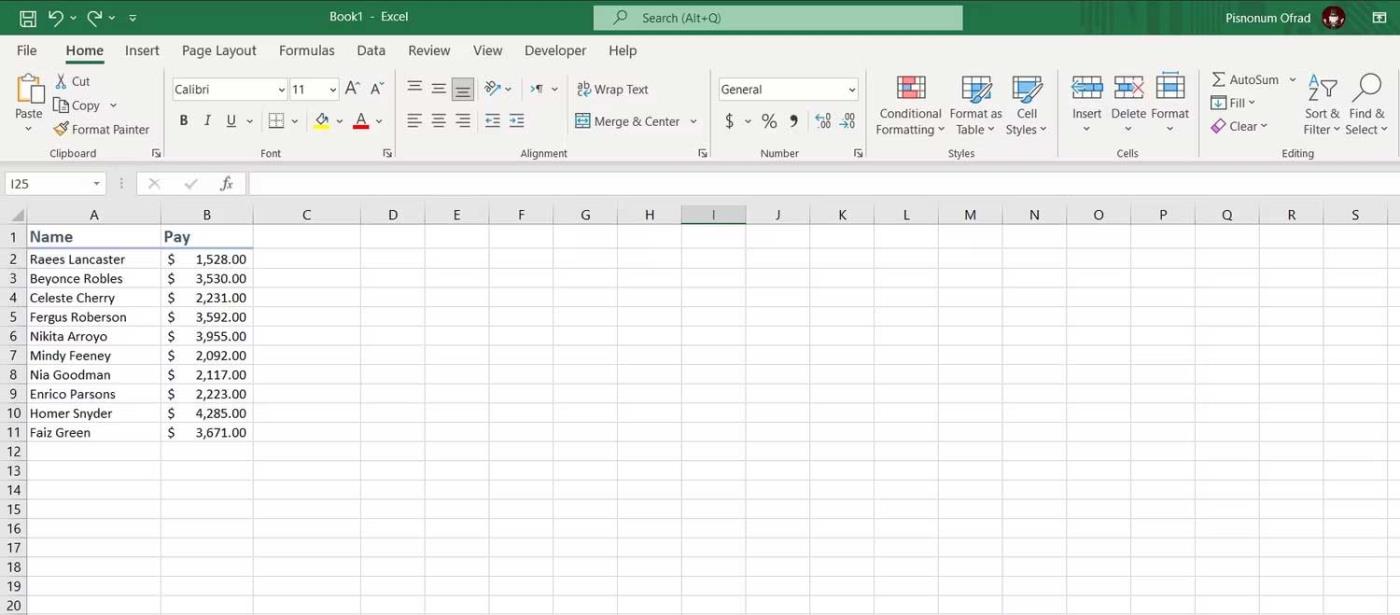
V tej predlogi preglednice imate imena več pogodb in njihovo uporabo podatkov. Cilj je razvrstiti tabele po imenu z orodjem Razvrsti v Excelu.
1. Izberite celotno podatkovno tabelo. V tem primeru bi bile to celice od A2 do B11 .
2. Pojdite na zavihek Podatki na Excelovem traku .
3. V razdelku Razvrsti in filtriraj kliknite Razvrsti . To dejanje bo odprlo okno Razvrsti .
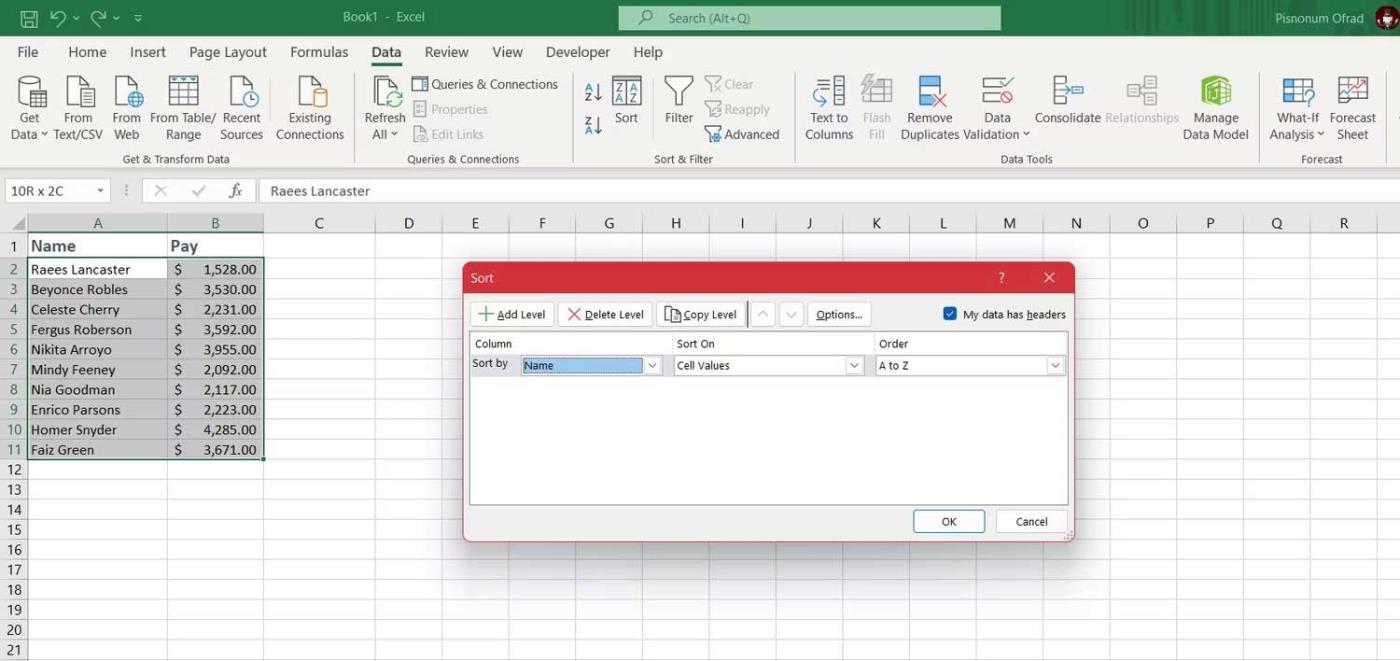
4. V oknu Razvrsti pod Stolpec izberite stolpec, ki ga želite razvrstiti po tabeli. To bo v tem primeru stolpec Ime .
5. V možnosti Razvrsti po izberite Vrednosti celice .
6. V Vrstni red izberite od A do Ž . Nastavite lahko tudi obratno od Z do A, da razvrstite podatke v padajočem vrstnem redu.
7. Izberite OK .
Excel bo zdaj podatkovno tabelo razvrstil po stolpcu, ki ste ga izbrali, po vrednostih celic in v naraščajočem vrstnem redu.
Razvrstite abecede v Excelu z uporabo VBA
Uporaba VBA za razvrščanje podatkov v Excelu po abecedi je morda prvič bolj zapletena, vendar boste z vsakim trudom kasneje lažje razvrstili podatke po abecedi.
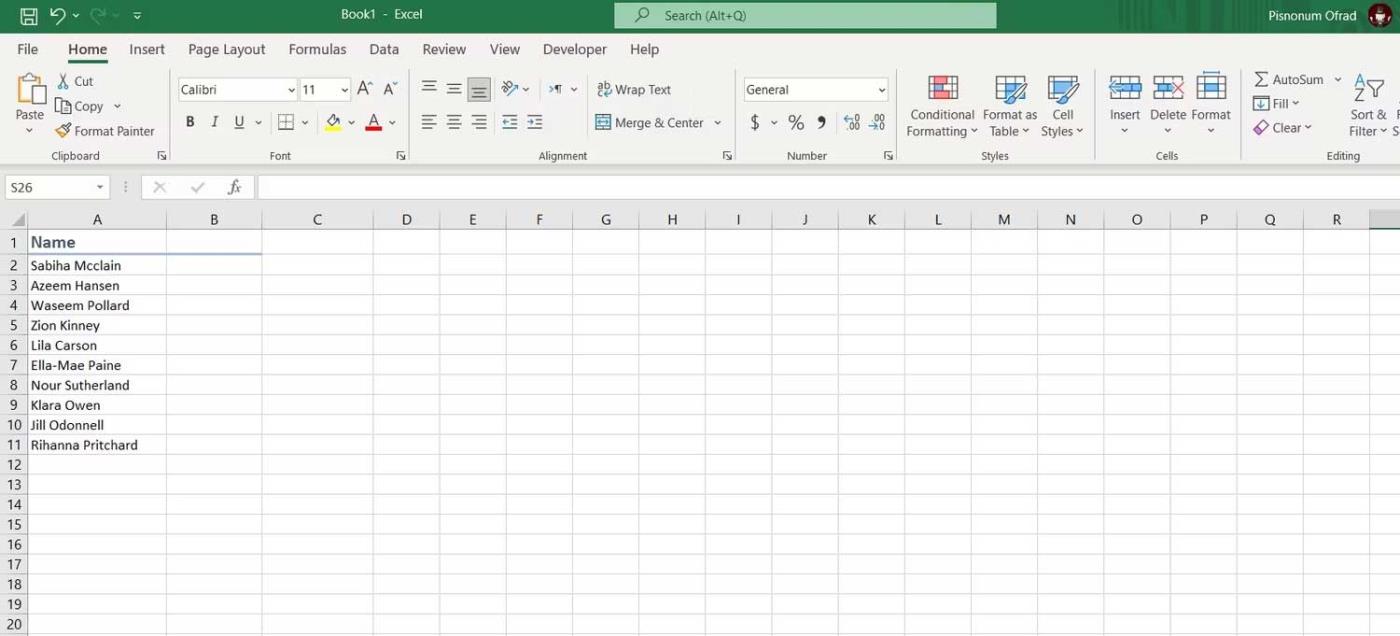
Poskusimo razvrstiti podatke glede na drugo vzorčno preglednico v Excelu z uporabo kode VBA. Ta preglednica vključuje en stolpec.
1. Pojdite na zavihek Razvijalec na Excelovem traku .
2. V razdelku Koda izberite Makri . To dejanje bo odprlo okno Makro .
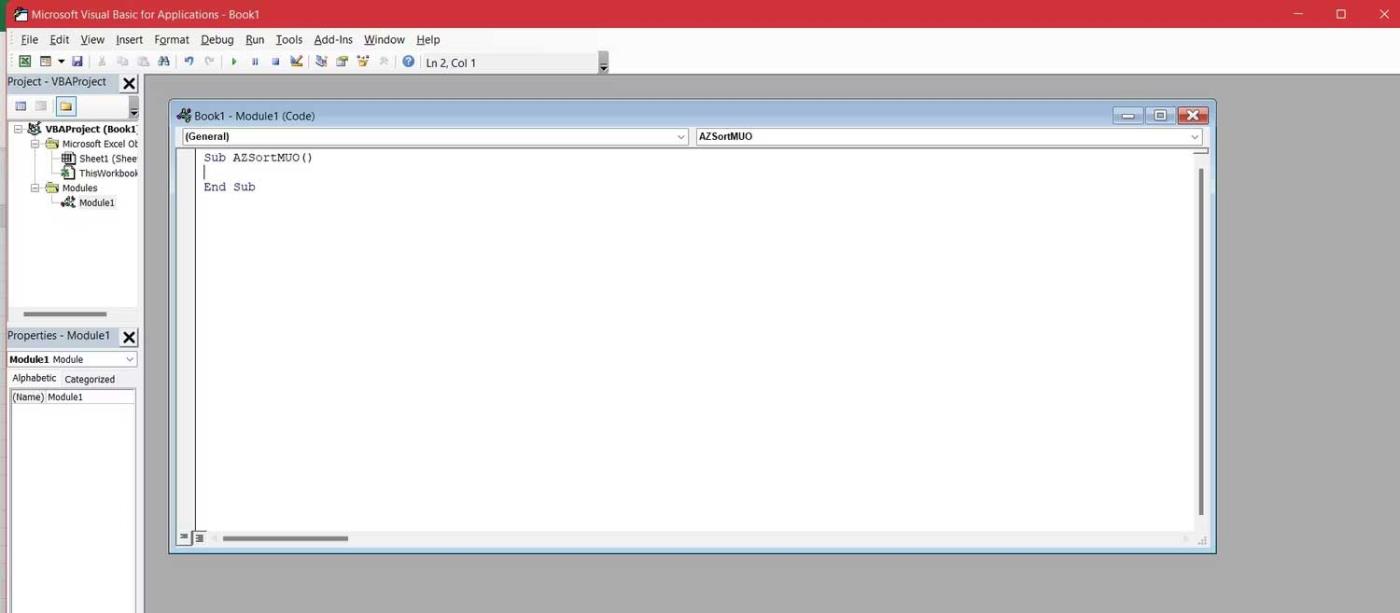
3. Vnesite ime makra v Ime makra .
4. Kliknite Ustvari . To dejanje vas bo pripeljalo do urejevalnika kode VBA.
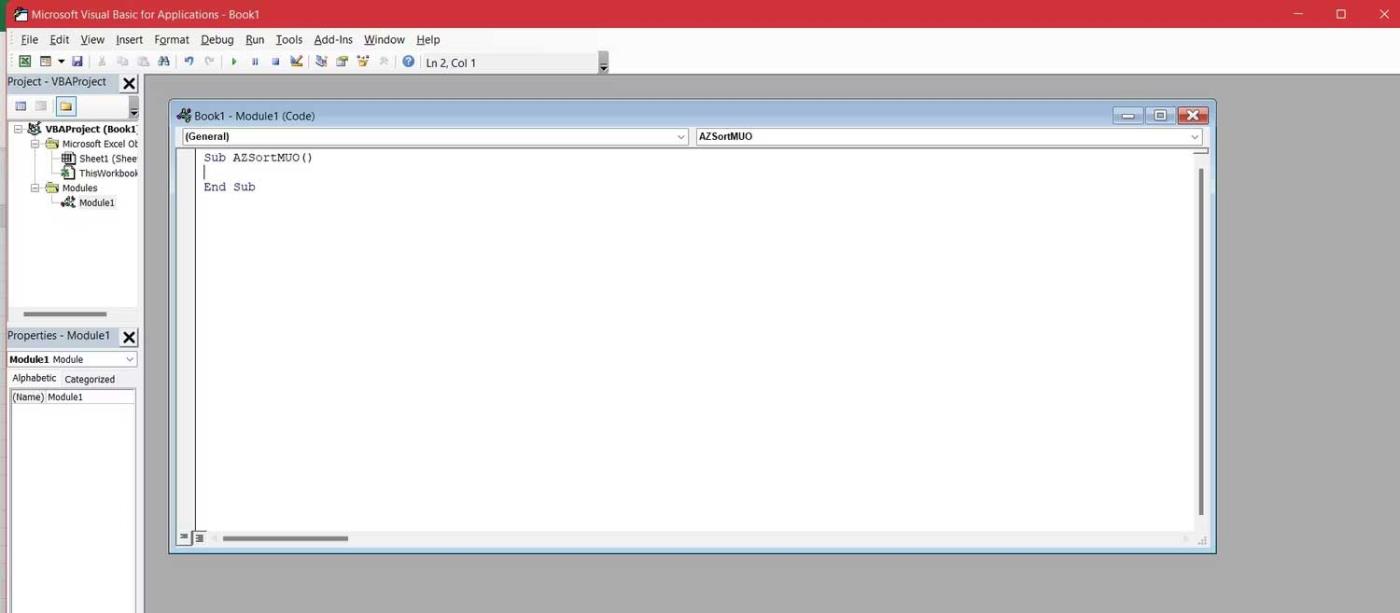
5. V urejevalnik kode vnesite naslednjo vrstico kode:
Sub AZSort()
Dim R As Range
ActiveSheet.Sort.SortFields.Clear
Set R = Selection.Columns(1)
R.Select
R.Sort Key1:=R.Cells(1), Order1:=xlAscending, Header:=xlNo
End Sub
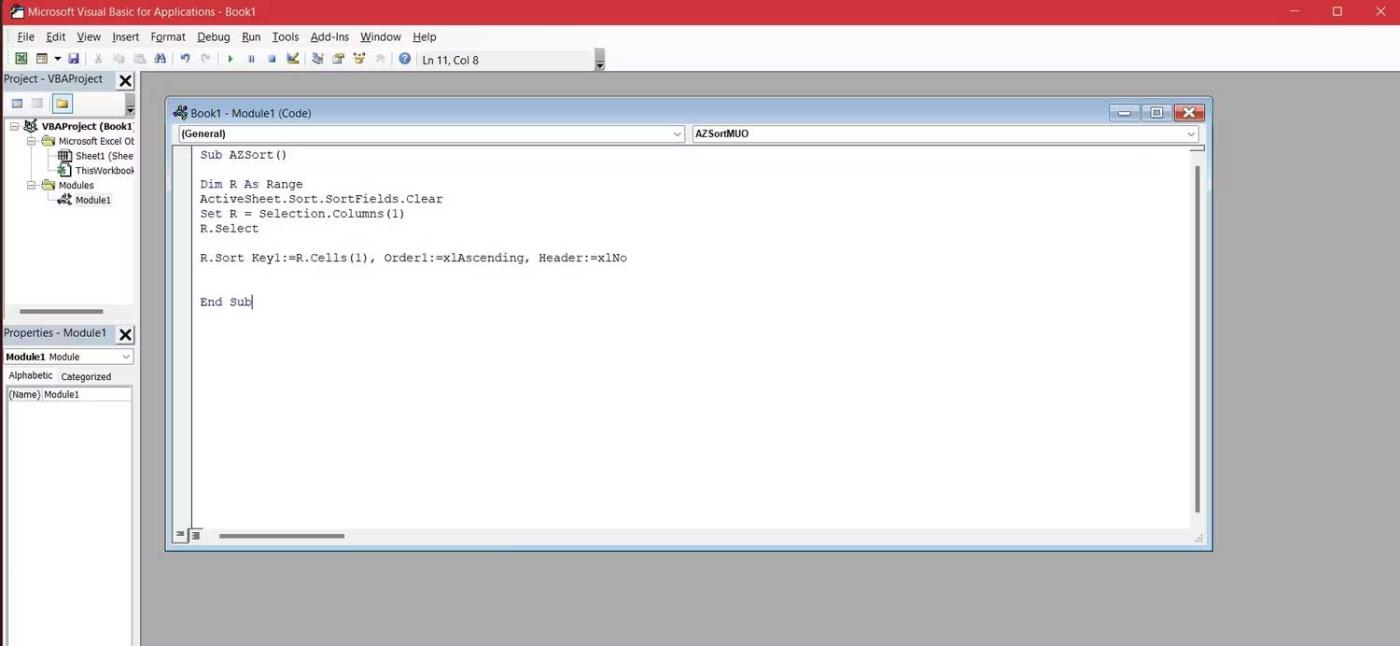
Preden nadaljujemo, analizirajmo zgornjo vrstico kode. Prvo in zadnjo vrstico samodejno ustvari VBA in označujeta začetek in konec makra. V tem primeru se makro imenuje AZSort. Če je bilo uporabljeno drugo ime, bo namesto AZSort prikazano to ime .
Naslednja vrstica definira spremenljivko R kot Range . R lahko spremenite v želeno ime. Samo ne pozabite, da mora biti vaša koda vedno dosledna, ker je to spremenljivko mogoče uporabiti večkrat v kodi.
Nato se obrnite na trenutni list in izbrišite vse prejšnje razvrščanje, da ga nadomestite z novim razvrščanjem. Nastavite spremenljivko R enako stolpcu prvih izbranih celic. R.Select izbere samo spremenljivko R.
Končno vrstica R.Sort razvrsti ta stolpec. Parameter Glava označuje, ali izbor vključuje naslov ali ne. Zdaj ga bomo uporabili v stolpcih.
1. Vrnite se v okno Makro .
2. Izberite makro in kliknite Možnosti .
3. Nastavite bližnjico za ta makro.
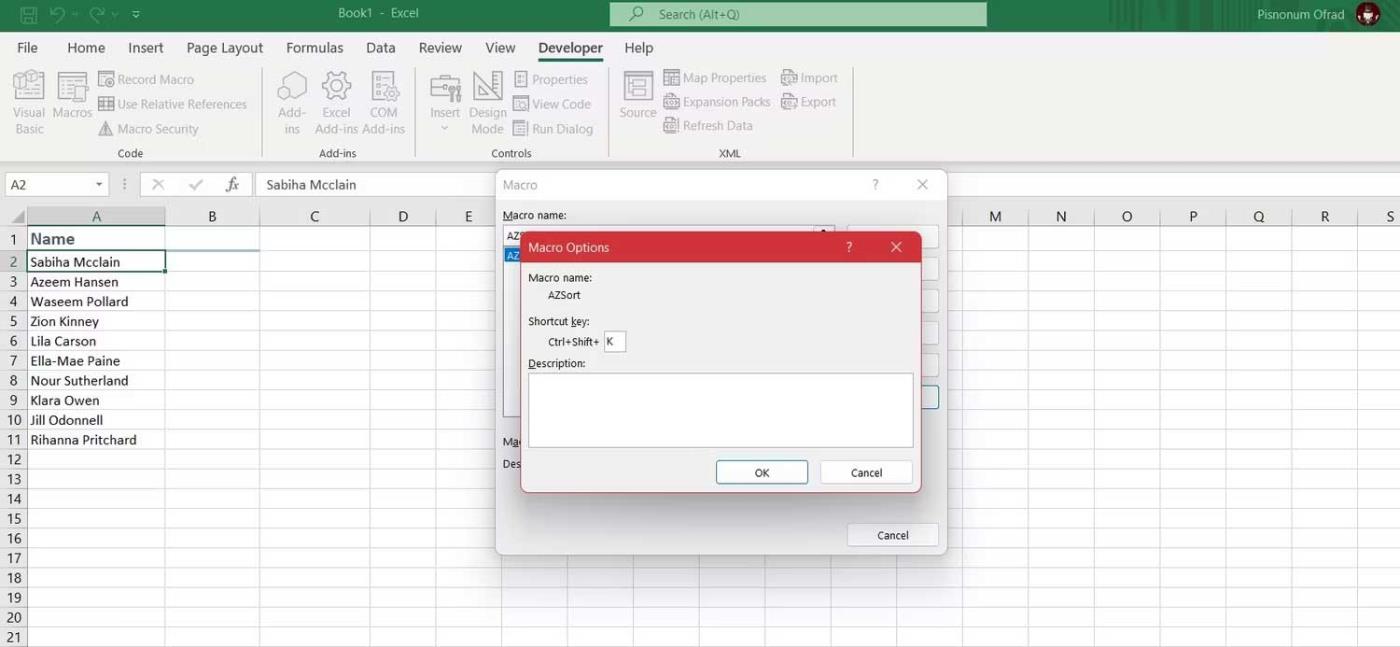
4. Kliknite V redu .
5. Izberite stolpec, ki ga želite razvrstiti.
6. Pritisnite bližnjico na tipkovnici za makro na tipkovnici.
Čeprav lahko nastavitev makra traja nekaj več časa, morate za zdaj samo izbrati celico in pritisniti bližnjico na tipkovnici. Excel bo celice razvrstil po abecedi.
Zgoraj je opisano , kako razvrstiti in razvrstiti podatke po abecedi v Excelu . Upam, da vam je članek koristen.